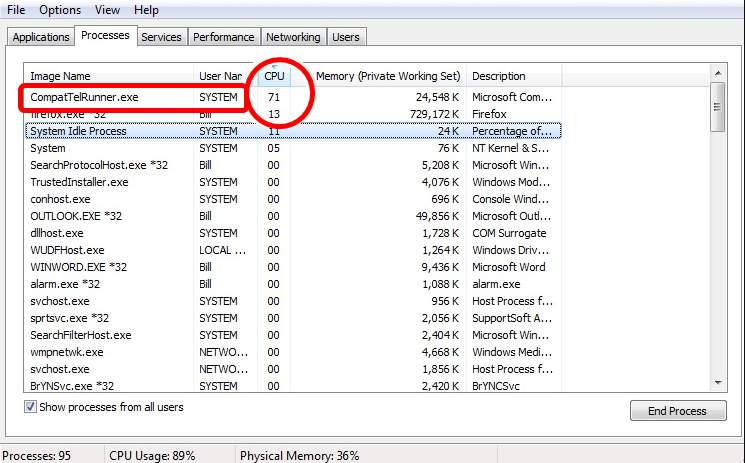
Beaucoup de personnes se sont plaintes d’avoir vu un programme nommé CompatTelRunner.exe accaparer une énorme quantité d’utilisation du processeur (dans Windows 7) et une utilisation plutôt élevée du disque (dans Windows 10) et rendre leurs machines extrêmement lentes au démarrage.
Les utilisateurs disent que ce programme semble permettre à Windows de télécharger, d’installer et d’évaluer constamment les mises à jour, ce qui accapare une grande partie des ressources système, rendant le PC et la connexion réseau plutôt lents. Certains utilisateurs ont même accusé CompatTelRunner.exe d’agir comme un logiciel malveillant.
Pas besoin de s’en inquiéter outre mesure, CompatTelRunner.exe est en fait un outil Microsoft légitime qui analyse régulièrement votre disque de manière à diagnostiquer votre système et à effectuer des contrôles de compatibilité. Il prépare votre PC à la mise à niveau vers Windows 10 depuis Windows 7 ou Windows 8/8.1. Vous pouvez le désactiver si vous n’avez pas besoin d’un tel service.
La désactivation ou la suppression de CompatTelRunner.exe ne semble pas aussi facile qu’il n’y paraît. Dans ce post, nous allons vous montrer comment empêcher if d’accaparer votre vitesse internet et les ressources de votre PC de 3 façons ! Lisez la suite 🙂
Étape 1 : Désactiver à partir du planificateur de tâches
Étape 2 : Supprimer en tant qu’administrateur
Étape 3 : Désinstaller KB2952664
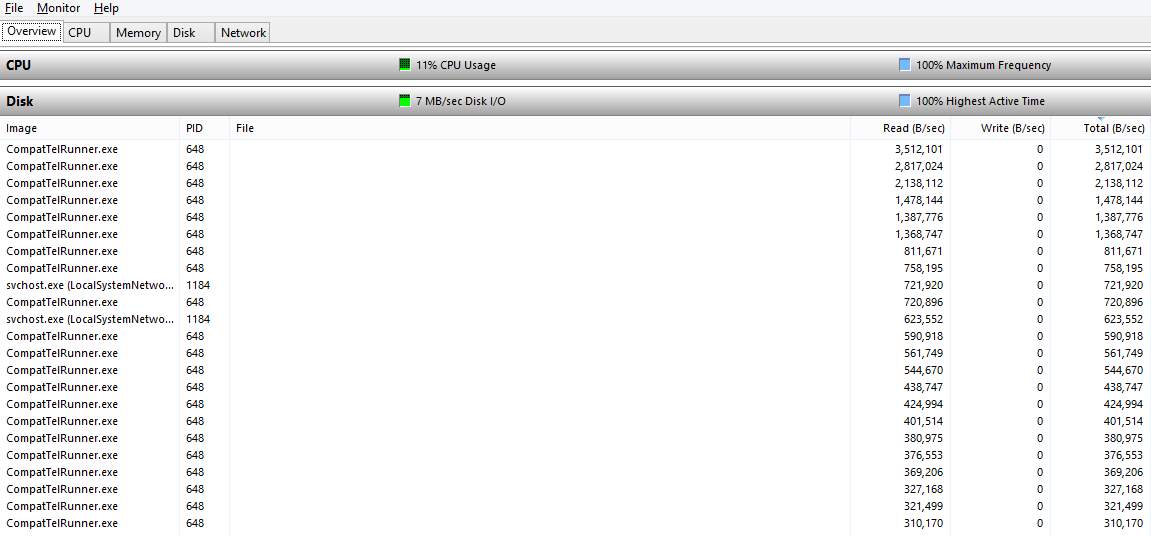
Étape 1 : Désactiver à partir du planificateur de tâches
1) Sur votre clavier, appuyez sur la touche Windows et R en même temps, puis tapez taskschd.msc et appuyez sur Entrée.
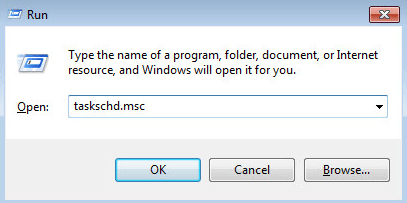
2) Sur le côté droit du volet, développez : Bibliothèque du planificateur de tâches > Microsoft > Windows > Expérience de l’application.
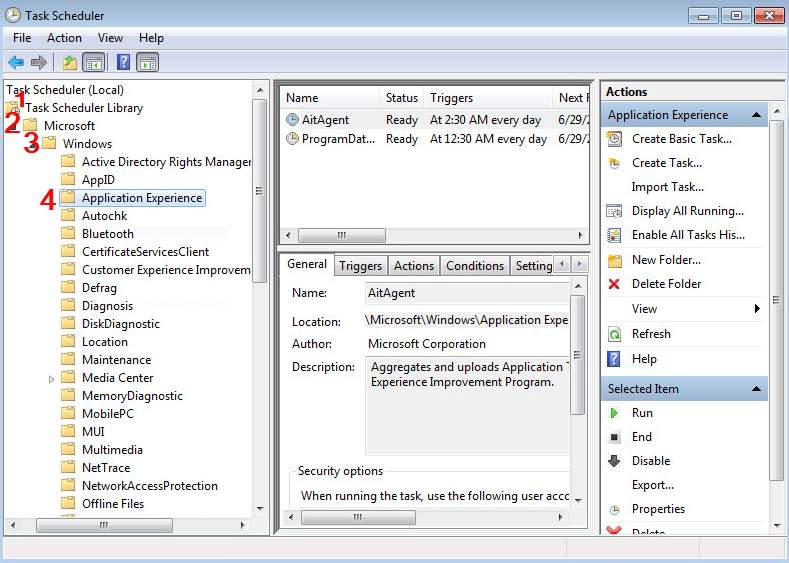
3) Faites un clic droit sur la tâche portant le nom de Microsoft Compatibility Appraiser et choisissez Désactiver.
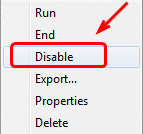
Etape 2 : Supprimer en tant qu’administrateur
1) Assurez-vous que vous êtes connecté en tant qu’administrateur.
2) Sur votre clavier, appuyez sur la touche logo Windows et sur R en même temps, puis tapez C:\Windows\System32 et appuyez sur Entrée.
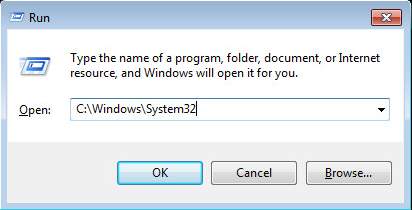
3) Dans ce dossier, localisez le dossier CompatTelRunner.exe. Faites un clic droit dessus et choisissez Propriétés.
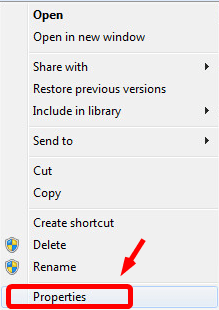
4) Allez sur l’onglet Sécurité, puis choisissez le bouton Avancé.
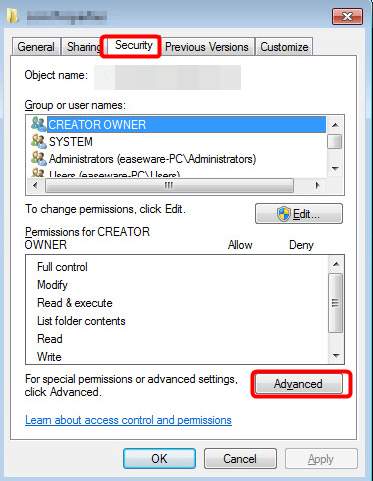
5) Allez sur l’onglet Propriétaire, puis choisissez le bouton Modifier.
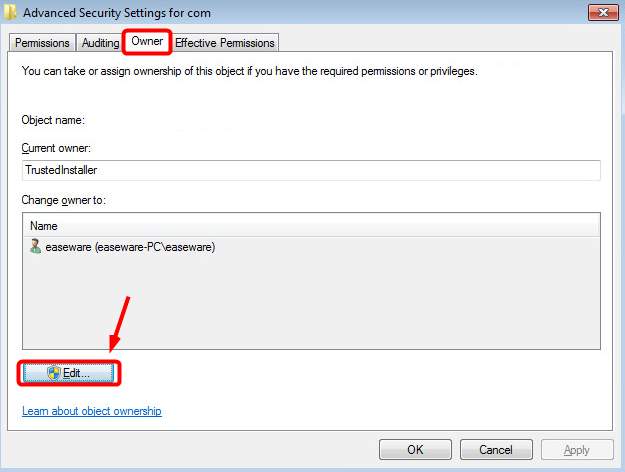
6) Vous pourrez choisir comme Administrateurs. Ensuite, cliquez sur Appliquer et OK pour enregistrer la modification.
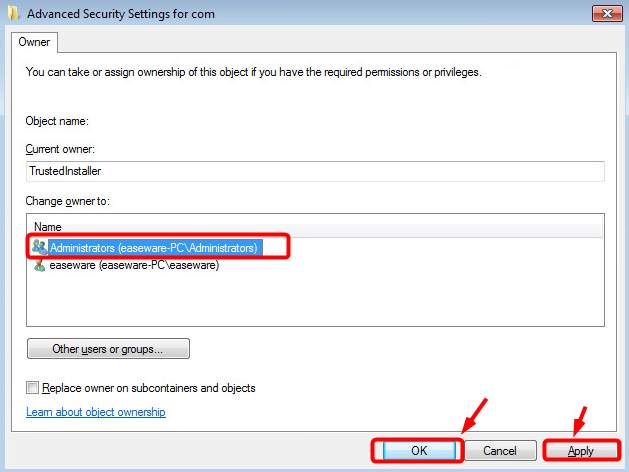
Vous verrez la notification suivante. Fermez d’abord toutes les fenêtres de propriétés et cliquez sur OK pour continuer.
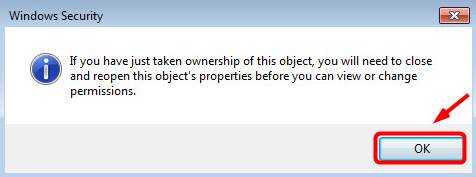
7) Faites un clic droit sur Compatlrunner.exe et choisissez à nouveau Propriétés. Et allez également dans l’onglet Sécurité et cliquez sur le bouton Avancé.
8) Cette fois, choisissez l’onglet Permissions, et choisissez le compte que vous utilisez dans la liste et cliquez sur Modifier.
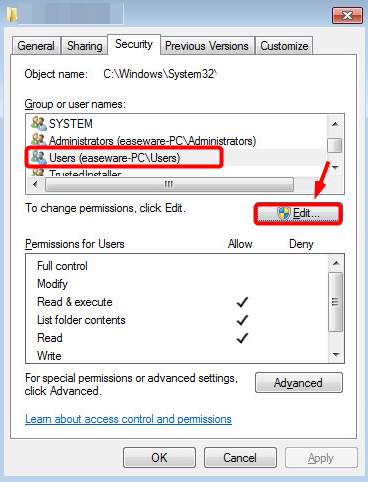
9) Sélectionnez le compte utilisateur que vous utilisez et cliquez sur la case Autoriser pour le contrôle total. Puis cliquez sur OK pour enregistrer la modification.
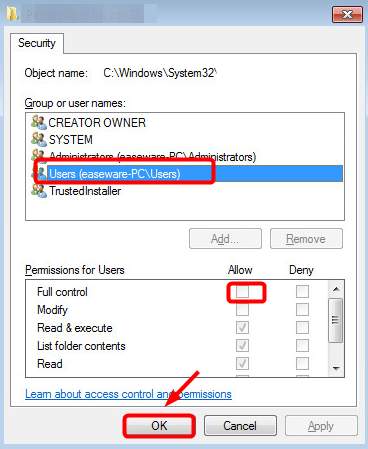
10) Maintenant vous pouvez supprimer le fichier CompatTelRunner.exe sans plus aucune gêne.
Étape 3 : Désinstaller KB2952664
Comme mentionné ci-dessus, si vous n’avez pas l’intention de mettre à niveau votre système d’exploitation Windows actuel vers Windows 10, vous pouvez choisir de désactiver ou de supprimer le fichier CompatTelRunner.exe de votre système. Comme alternative, vous pouvez également choisir de désinstaller la mise à jour Windows KB2976978.
1) Sur votre clavier, appuyez sur la touche Windows, puis tapez cmd dans la zone de recherche et faites un clic droit sur cmd et choisissez Exécuter en tant qu’administrateur.
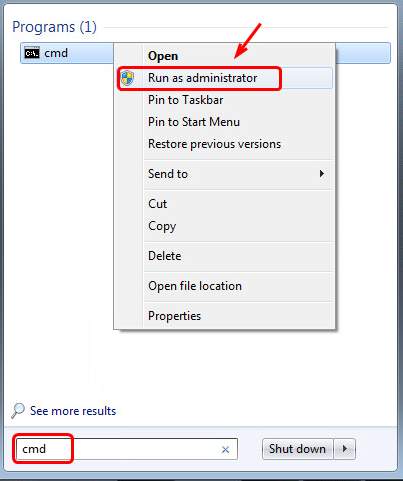
Dans la fenêtre invitée, appuyez sur Oui pour continuer.
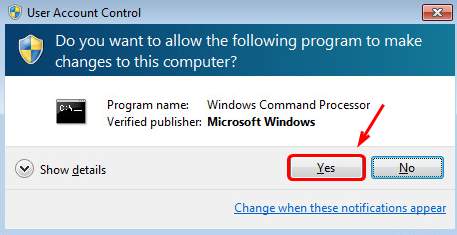
2) Dans la fenêtre d’invite de commande, copiez et collez la commande suivante et appuyez sur Entrée.
dism /online /get-packages | findstr KB2952664
Cela va lister la version installée de la mise à jour.
3) Ensuite, copiez et collez la commande suivante :
dism /online /remove-package /PackageName:Package_for_KB2952664~31bf3856ad364e35~amd64~~6.1.1.3
4) Pour confirmer que tout est parti, tapez la commande suivante :
Get-HotFix -id KB2952664
Si vous voyez une erreur « cannot find hot-fix », alors cette mise à jour est entièrement supprimée de votre PC.
Option finale :
Si votre PC ne fonctionne toujours pas aussi rapidement qu’il le devrait, essayez de mettre à jour vos pilotes de périphériques avec Driver Easy. C’est un dispositif de mise à jour automatique des pilotes qui met à jour tous les pilotes de périphériques dont vous avez besoin pour votre PC en quelques minutes seulement. Il vous suffit de cliquer deux fois pendant tout le processus !
La version pro et la version gratuite sont tout aussi capables de vous aider à localiser et à télécharger les bons pilotes. Avec la version pro, vous pourrez mettre à jour tous les pilotes en une seule fois et obtenir l’aide de nos techniciens qualifiés pour vos problèmes de pilotes.
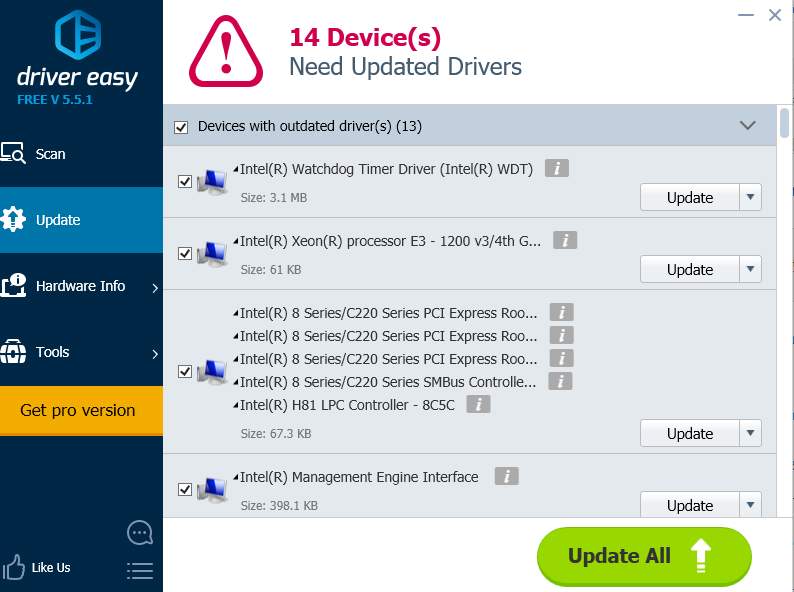
Ne plus attendre, agissez maintenant et faites fonctionner votre PC rapidement à nouveau !
- Mise à jour de Windows